今天写了一个关于TabLayout的简单案例,分享一下,里面可能有几个需要注意的点
案例图
注意这个需要关联design库
compile 'com.android.support:design:23.2.1'1、主界面布局文件
<?xml version="1.0" encoding="utf-8"?>
<LinearLayout xmlns:android="http://schemas.android.com/apk/res/android"
xmlns:tools="http://schemas.android.com/tools"
android:layout_width="match_parent"
android:layout_height="match_parent"
xmlns:app="http://schemas.android.com/apk/res-auto"
android:orientation="vertical">
<android.support.design.widget.TabLayout
android:id="@+id/id_tablayout"
android:layout_width="match_parent"
android:layout_height="wrap_content"
android:paddingLeft="2dp"
app:tabMode="fixed"
app:tabSelectedTextColor="#00cc00"/>
<android.support.v4.view.ViewPager
android:id="@+id/id_viewpager"
android:layout_width="match_parent"
android:layout_height="wrap_content"/>
</LinearLayout>
这里需要注意TabLayout中的属性tabMode的属性分为scrollable和fixed,而如果使用scrollable的话,TabLayout的title内容就会,紧贴着左边显示,如果我们的title多的话,就无所谓,如果想博主这样,title比较少,只有3个或者2个,就要用fixed属性了,才能居中显示
使用scrollable的示意图:
2、主界面代码
package com.example.gimi.tablayoutdemo;
import android.app.Activity;
import android.support.design.widget.TabLayout;
import android.support.v4.app.Fragment;
import android.support.v4.app.FragmentActivity;
import android.support.v4.app.FragmentManager;
import android.support.v4.app.FragmentPagerAdapter;
import android.support.v4.app.FragmentTransaction;
import android.support.v4.view.ViewPager;
import android.support.v7.app.AppCompatActivity;
import android.os.Bundle;
import java.util.ArrayList;
public class MainActivity extends FragmentActivity {
private TabLayout tabLayout;
private ViewPager viewPager;
private ArrayList<Fragment> fragmentsList = new ArrayList<>();
private ArrayList<String> mTitles = new ArrayList<>();
private FragmentManager fragmentManager;
private MyFragment fragment1;
private MyFragment fragment2;
private MyFragment fragment3;
@Override
protected void onCreate(Bundle savedInstanceState) {
super.onCreate(savedInstanceState);
setContentView(R.layout.activity_main);
initView();
}
private void initView() {
mTitles.add("我的");
mTitles.add("产品");
mTitles.add("观点");
tabLayout = (TabLayout) findViewById(R.id.id_tablayout);
viewPager = (ViewPager) findViewById(R.id.id_viewpager);
fragmentManager = getSupportFragmentManager();
FragmentTransaction fragmentTransaction = fragmentManager.beginTransaction();
fragmentTransaction.setCustomAnimations(android.R.anim.fade_in,android.R.anim.fade_out);
fragment1 = MyFragment.newInstance("这是第一个fragment");
fragment2 = MyFragment.newInstance("这是第二个fragment");
fragment3 = MyFragment.newInstance("这是第三个fragment");
fragmentsList.add(fragment1);
fragmentsList.add(fragment2);
fragmentsList.add(fragment3);
MyPagerAdapter myPagerAdapter = new MyPagerAdapter(getSupportFragmentManager(),fragmentsList,mTitles);
tabLayout.setSelected(true);
tabLayout.setTabsFromPagerAdapter(myPagerAdapter);
viewPager.setAdapter(myPagerAdapter);
tabLayout.setupWithViewPager(viewPager);
tabLayout.setOnTabSelectedListener(new TabLayout.OnTabSelectedListener() {
@Override
public void onTabSelected(TabLayout.Tab tab) {
viewPager.setCurrentItem(tab.getPosition());
}
@Override
public void onTabUnselected(TabLayout.Tab tab) {
}
@Override
public void onTabReselected(TabLayout.Tab tab) {
}
});
}
}
3、Fragment代码
package com.example.gimi.tablayoutdemo;
import android.os.Bundle;
import android.support.annotation.Nullable;
import android.support.v4.app.Fragment;
import android.view.LayoutInflater;
import android.view.View;
import android.view.ViewGroup;
import android.widget.TextView;
/**
* Created by Administrator on 2016/5/5.
*/
public class MyFragment extends Fragment {
private TextView tv;
static MyFragment newInstance(String s){
MyFragment myFragment = new MyFragment();
Bundle bundle = new Bundle();
bundle.putString("DATA",s);
myFragment.setArguments(bundle);
return myFragment;
}
@Nullable
@Override
public View onCreateView(LayoutInflater inflater, ViewGroup container, Bundle savedInstanceState) {
View view = inflater.inflate(R.layout.layout_fragment,container,false);
Bundle bundle = getArguments();
String data = bundle.getString("DATA");
tv = (TextView) view.findViewById(R.id.id_fm_tv);
if(data != null){
tv.setText(data);
}
return view;
}
}
4、MyPagerAdapter代码
package com.example.gimi.tablayoutdemo;
import android.support.v4.app.Fragment;
import android.support.v4.app.FragmentManager;
import android.support.v4.app.FragmentPagerAdapter;
import java.util.ArrayList;
import java.util.List;
/**
* Created by Administrator on 2016/5/5.
*/
public class MyPagerAdapter extends FragmentPagerAdapter {
ArrayList<Fragment> fragmentsList;
List<String> mTitles;
public MyPagerAdapter(FragmentManager fm,ArrayList<Fragment> fragmentsList,ArrayList<String> titles) {
super(fm);
this.fragmentsList = fragmentsList;
this.mTitles = titles;
}
@Override
public Fragment getItem(int position) {
return fragmentsList.get(position);
}
@Override
public int getCount() {
return fragmentsList.size();
}
//这里设置的是tablayout的title标题内容
@Override
public CharSequence getPageTitle(int position) {
return mTitles.get(position);
}
@Override
public int getItemPosition(Object object) {
return super.getItemPosition(object);
}
}
5、fragment布局文件
<?xml version="1.0" encoding="utf-8"?>
<LinearLayout xmlns:android="http://schemas.android.com/apk/res/android"
android:layout_width="match_parent"
android:layout_height="match_parent">
<TextView
android:id="@+id/id_fm_tv"
android:layout_width="match_parent"
android:layout_height="match_parent"
android:gravity="center"
android:text="fragment"
android:textSize="25sp"/>
</LinearLayout>








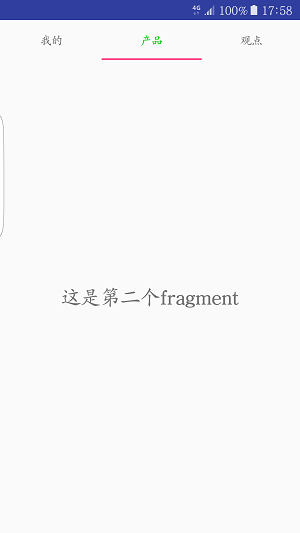
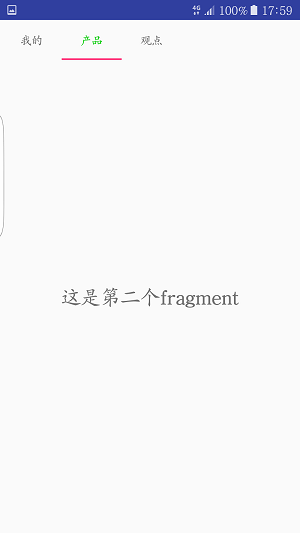













 2090
2090











 被折叠的 条评论
为什么被折叠?
被折叠的 条评论
为什么被折叠?








